- Oprava: Samsung TV Bluetooth nefunguje problém
- Oprava 1: Zkontrolujte aktualizaci firmwaru
- Oprava 2: Ověřte, zda je zařízení Bluetooth zapnuto
- Oprava 3: Zkontrolujte dosah připojení Bluetooth
- Oprava 4: Restartujte obě zařízení
- Oprava 5: Připojte zařízení Bluetooth prostřednictvím nastavení telefonu
- Oprava 6: Zkuste spárovat Smart TV s jiným zařízením Bluetooth
- Párování s Bluetooth sluchátky/reproduktory 2019, 2018 a 2017 Smart TV
- Spárování s jinou Bluetooth klávesnicí/myší
- Spárování s jiným Bluetooth gamepadem/ovladačem
V tomto tutoriálu vám ukážeme, jak vyřešit problém s nefunkčním Bluetooth televizoru Samsung. Samsung má řadu variant televizorů QLED, UHD a SUHD. Přidejte k tomu Full HD, 4K Ultra HD a QLED 8K a dominance v televizním průmyslu je tu pro každého. Chcete-li uživatelskou zkušenost dále rozšířit, můžete jej také připojit k internetu a sledovat svůj oblíbený seriál. Stejně tak také umožňuje připojení k zařízení Bluetooth.
To vám zase umožní plně využívat Bluetooth sluchátka, soundbar, reproduktory, gamepad, ovladače a dokonce i klávesnici nebo myš. Stejně tak by lidé se sluchovými potížemi mohli využívat sluchadla Bluetooth a připojit je ke svým televizorům. Někdy však Bluetooth na vašem televizoru Samsung nemusí fungovat očekávaným způsobem. To bude mít za následek, že nebudete moci používat žádné z výše uvedených zařízení. Pokud se také potýkáte s tímto problémem, pak je zde tento průvodce, který vám pomůže. Následujte.

Oprava: Samsung TV Bluetooth nefunguje problém
Pokud jde o důvod tohoto problému, mohlo by existovat několik znepokojivých faktorů. Pro začátek by to mohlo souviset s používáním starého firmwaru na vašem televizoru. Podobně, pokud zařízení Bluetooth není v požadovaném dosahu, připojení nebude možné úspěšně navázat. Nebo to může být dokonce nějaké problémy se samotným zařízením Bluetooth. V tomto ohledu jsou níže uvedena některá užitečná řešení, která vám pomohou tyto problémy vyřešit, což by zase mělo vyřešit problém s nefunkčním Samsung TV Bluetooth.
Oprava 1: Zkontrolujte aktualizaci firmwaru
Samsung pravidelně vydává aktualizace softwaru pro své chytré televizory. I když mohou nebo nemusí přinést nové funkce, jsou zodpovědné za opravu základních problémů a záplatování různých chyb. Pokud jste tedy svůj televizor dlouho neaktualizovali, pravděpodobně je nyní ten správný čas tak učinit. Zde jsou požadované pokyny pro totéž:
- Zapněte televizi a připojte ji k WiFi.
- Stiskněte tlačítko Menu na dálkovém ovládání a vyberte Nastavení.
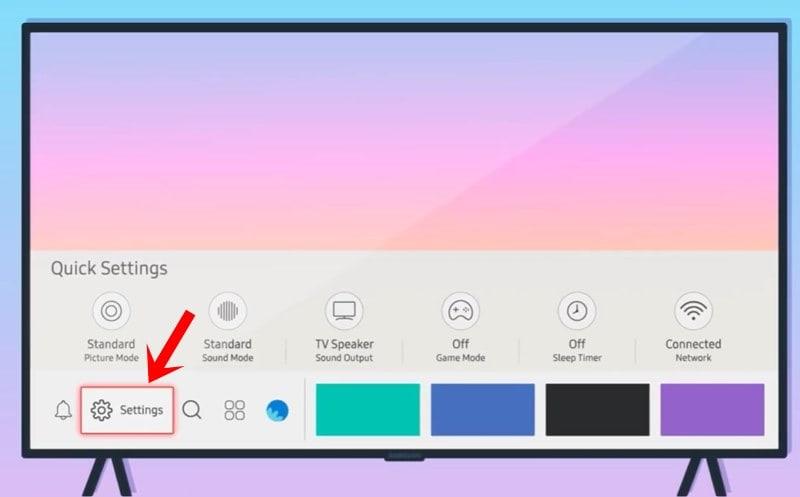
- Přejděte do sekce Podpora, vyberte Aktualizace softwaru a poté Aktualizovat nyní.
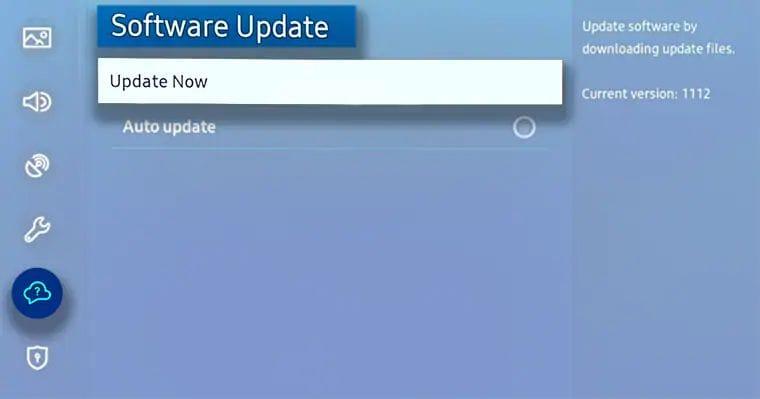
- Váš televizor nyní najde nejnovější firmware a bude-li k dispozici, upozorní vás na to.
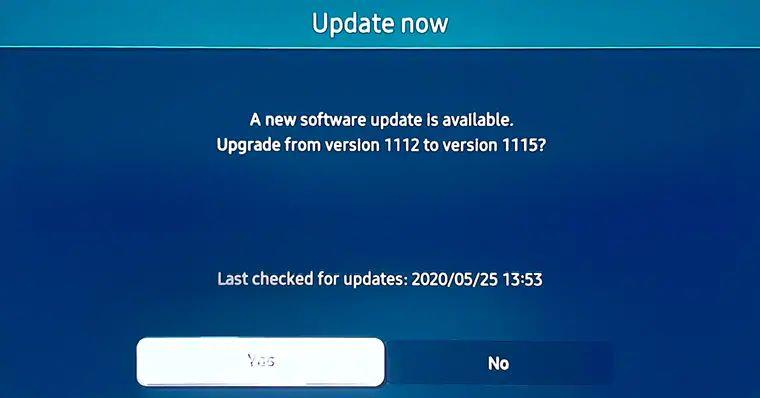
- Stiskněte Ano a počkejte na dokončení stahování.
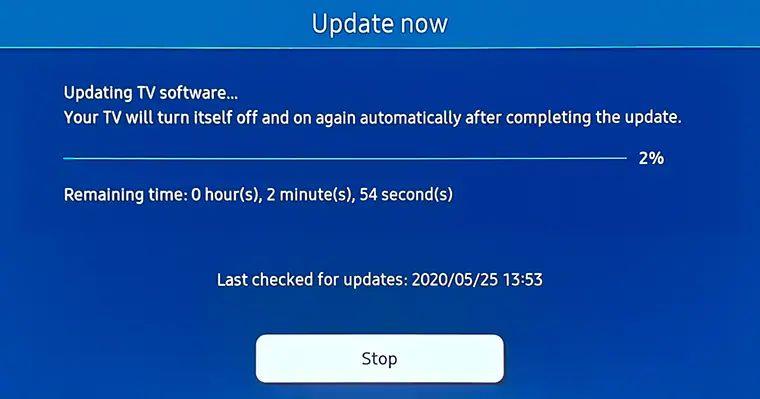
reklama
Po dokončení restartujte televizor a zkontrolujte, zda byl problém s nefunkčním rozhraním Samsung TV Bluetooth vyřešen nebo ne. Pokud se s tímto problémem stále potýkáte nebo neexistují žádné čekající aktualizace, zde jsou některé další opravy, které můžete vyzkoušet.
Reklamy
Oprava 2: Ověřte, zda je zařízení Bluetooth zapnuto
I když to může znít podle zřejmých linek, doporučujeme vám znovu zkontrolovat, zda je zařízení Bluetooth již zapnuto. Podobně můžete také vypnout Bluetooth a poté jej znovu zapnout. V některých případech může zařízení přejít do úsporného režimu a deaktivovat většinu svých funkcí, včetně Bluetooth. Nabijte tedy zařízení na dostatečnou úroveň baterie a poté se znovu pokuste připojit k televizoru. To by mohlo vyřešit problém s nefunkčním Bluetooth televizoru Samsung.
Oprava 3: Zkontrolujte dosah připojení Bluetooth
Každé zařízení Bluetooth má definovaný obvod, za kterým by se spojení ztratilo. I když neexistuje žádný konkrétní předdefinovaný rozsah, měli byste se ujistit, že je to 30 stop nebo blízko. Cokoli mimo tento rozsah vám může způsobit potíže. Stejně tak byste měli také ověřit, že spojení není blokováno žádnými cizími předměty.
Oprava 4: Restartujte obě zařízení
Pokud stále čelíte problému s nefunkčním Bluetooth televizoru Samsung, zvažte restartování obou zařízení. Nejprve vypněte zařízení, počkejte několik minut a poté jej znovu zapněte. Stejným způsobem vypněte zařízení Bluetooth a poté je zapněte. Nyní zkuste navázat spojení mezi oběma těmito zařízeními a váš problém může být vyřešen.
Oprava 5: Připojte zařízení Bluetooth prostřednictvím nastavení telefonu
Můžete také zkusit připojit zařízení Bluetooth prostřednictvím nastavení telefonu. Kroky by měly být u všech zařízení přibližně na podobných liniích. Díky tomu postupujte podle níže uvedených kroků a vyzkoušejte výše uvedený úkol.
Reklamy
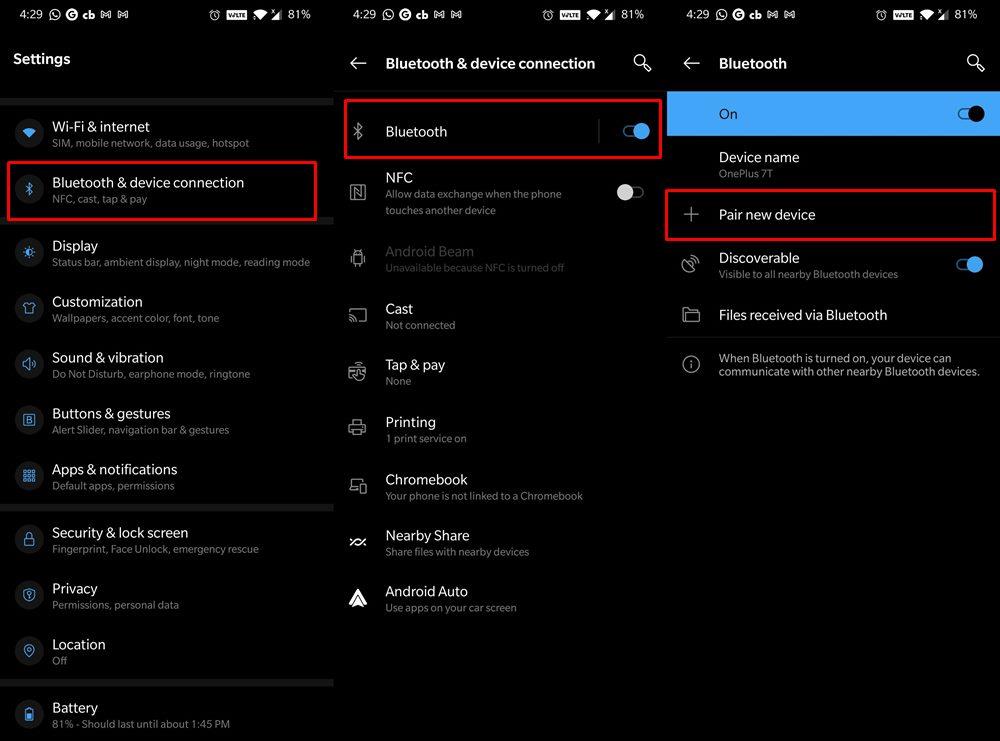
- Přejděte do Nastavení na vašem smartphonu.
- přejděte na Připojení Bluetooth a zařízení (nebo Připojení v některých zařízeních).
- Zapněte Bluetooth a klepněte na Spárovat nové zařízení.
- Nyní bude vyhledávat zařízení Bluetooth v okolí.
- Vyberte požadovaný a připojte jej k němu.
V některých případech může být zařízení pojmenováno podle své MAC adresy, takže se nenechte zmást, pokud je název napsán v náhodném řetězci čísel a znaků. Po navázání připojení zkontrolujte, zda byl problém s nefunkčním Bluetooth televizoru Samsung vyřešen nebo ne.
Oprava 6: Zkuste spárovat Smart TV s jiným zařízením Bluetooth
Může se stát, že problém je v samotném zařízení Bluetooth. Chcete-li totéž ověřit, můžete televizor Samsung připojit k jinému zařízení Bluetooth. Pokud je připojení dobré a dobré, znamená to, že se zařízením samotným není něco v pořádku. V takovém případě jej možná budete muset vyměnit, pokud je v záruční době, nebo zakoupit novější. Zde jsou kroky ke spárování televizoru s jiným zařízením Bluetooth:
Reklamy
Párování s Bluetooth sluchátky/reproduktory 2019, 2018 a 2017 Smart TV
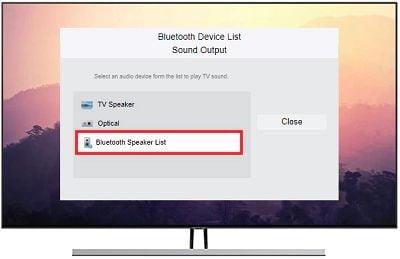
- (modely R, N a M): Domů > Nastavení > Zvuk > Zvukový výstup > Seznam reproduktorů Bluetooth
- Smart TV 2016 (modely K): Domů > Nastavení > Zvuk > Expertní nastavení > Správce bezdrátových reproduktorů > Zvuková zařízení Bluetooth.
Spárování s jinou Bluetooth klávesnicí/myší
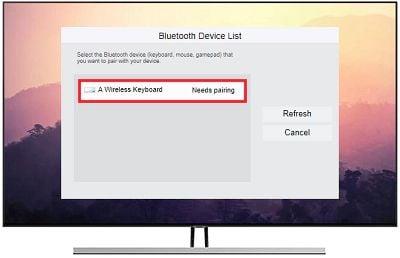
- Chytré televizory 2019 a 2018 (modely N a R): Nastavení > Obecné > Správce externích zařízení > Správce vstupních zařízení > Seznam zařízení Bluetooth
- Smart TV 2017 (modely M) – Klávesnice: Nastavení > Obecné > Správce externího zařízení > Správce klávesnice > Přidat klávesnici Bluetooth
Spárování s jiným Bluetooth gamepadem/ovladačem
- Smart TV 2019 (modely R): Nastavení > Obecné > Správce externích zařízení > Správce vstupních zařízení > Seznam zařízení Bluetooth
- Chytré televizory 2016 (modely K) – Klávesnice: Nastavení > Systém > Správce vstupních zařízení > Přidat klávesnici Bluetooth a gamepad
Takže to bylo vše z této příručky o tom, jak opravit problém s nefunkčním Bluetooth televizoru Samsung. Pro totéž jsme sdíleli šest různých oprav. Dejte nám vědět v komentářích, který z nich dokázal ve vašem případě poskytnout příznivé výsledky. Stejně tak zde jsou některé stejně užitečné tipy a triky pro iPhone, tipy a triky pro PC a tipy a triky pro Android, které byste si také měli vyzkoušet.












